一、华为路由器忘记密码怎么办
若同时忘记了路由器的登录密码和 Wi-Fi 密码,可以将路由器恢复出厂并重新设置:使用针状物按下路由器的复位按钮并保持2秒以上(或长按 H(或 Hi)按键10秒以上),待指示灯熄灭后松开,然后按照说明书重新设置路由器。
若记得路由器的登录密码,则可以通过以下方法查看Wi-Fi密码:
方式一:通过华为智慧生活App(原智能家居App)查看;
1.手机连接到路由器的 Wi-Fi。
2.打开手机中的华为智慧生活App(原智能家居App),登录与路由器绑定的华为帐号。
3.在首页家居点击您需要查看的路由器,进入路由器管理页面。再点击查看更多 > Wi-Fi管理 > Wi-Fi 设置。
4.打开 Wi-Fi 密码输入栏右侧的密码显示图标,即可查看当前的 Wi-Fi 密码。
方式二:通过电脑Web配置界面查看;
1.电脑连接到路由器的 Wi-Fi(或者电脑连接到路由器的 LAN 接口)。
2.打开电脑浏览器,在浏览器地址栏中输入192.168.3.1访问路由器 Web 配置界面。
3.点击我的 Wi-Fi,打开 Wi-Fi 密码右侧的密码显示图标 即可查看当前的 Wi-Fi 密码。
二、华为荣耀wifi密码忘记怎么办
wifi忘了密码在手机上查的方法如下:
手机:荣耀60.
系统:MagicUI5.0.
APP:浏览器12.1.2.301.
1、首先手机自动连上家里的无线网,然后随便打开一个浏览器,点击网址输入框。
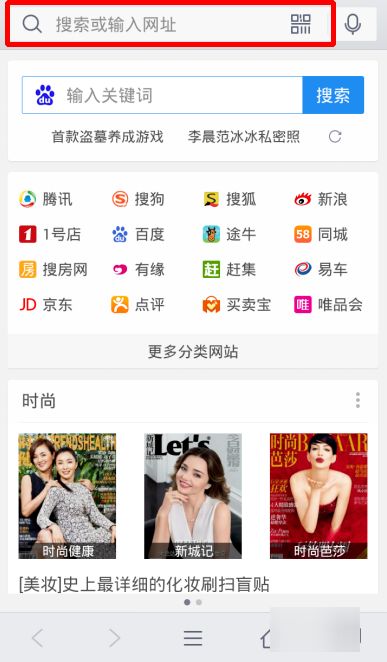
2、输入路由器背面的IP地址,一般是192.168.1.1,具体的看家里路由器背面的备注,然后点击进入或者搜索。
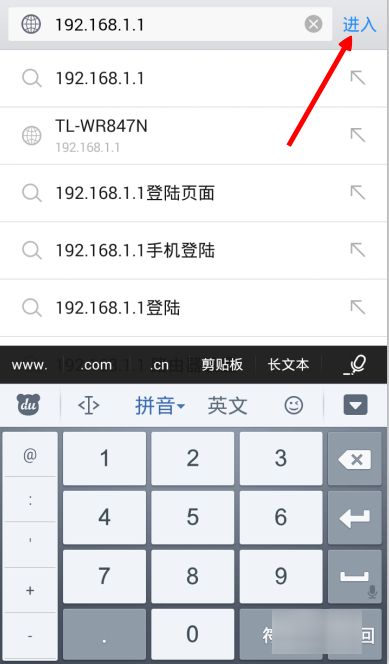
3、在打开的页面中,输入路由器背面备注的用户名以及密码,一般都是admin,输入完成之后,点击登录。
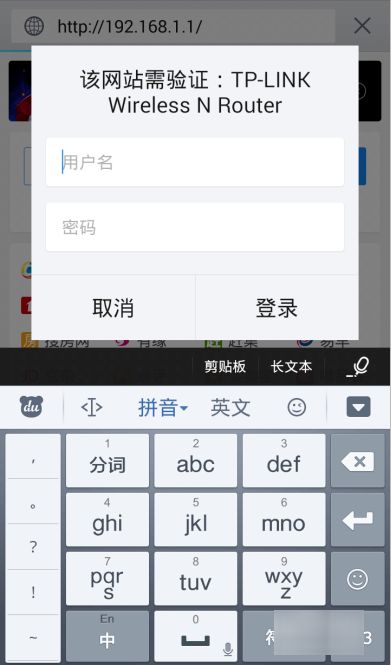
4、进入无线路由器的设置页面,点击左侧的无线设置。
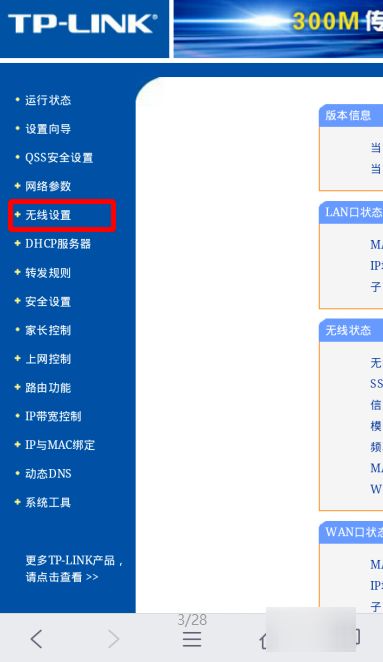
5、在弹出的菜单中,选择无线安全设置。
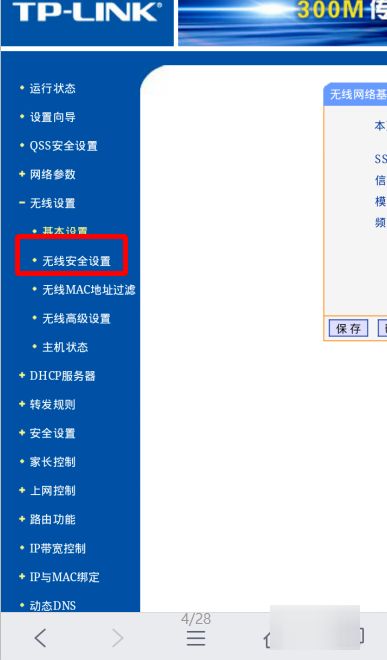
6、在页面的右侧就可以看到PSK密码了,这个就是自己以前设置的WiFi无线密码。
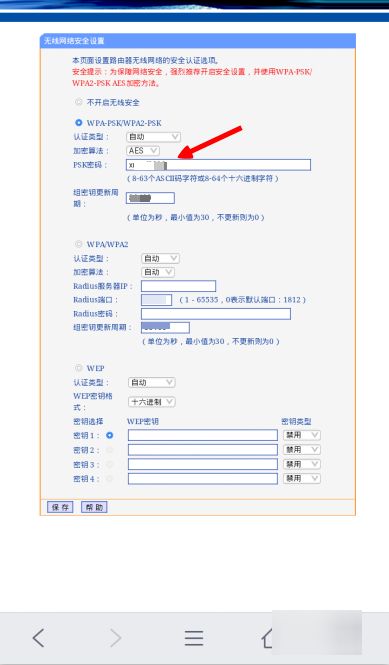
三、华为无线路由器wifi密码忘记了怎么办
华为路由器无线wifi密码忘记怎么办?华为路由器无线wifi密码忘记了怎么找回?”最近看到网上有很多网友在讨论忘记华为路由器无线wifi密码的问题,其实关于忘了路由器无线wifi密码一直以来都是一个备受关注的话题,因为我们所使用的手机、笔记本电脑等都有记忆无线密码的功能,这就导致时间久了大家再次输入时就会遇到密码忘记的情况。那么华为路由器无线wifi密码忘记了应该怎么找回呢?在这里小编总结了找回的三种方法,如果以下三种方法均不能找回,那么我们唯有将华为路由器恢复出厂设置了,然后重新配置上网参数和无线网络。
方法一、在电脑保存的无线网络中查看华为路由器wifi密码(win7系统为例)
前提条件是我们的电脑是笔记本电脑或带有无线网卡的台式电脑,并且可以自动成功连接到无线wifi上网。如果电脑已经不能连接上wifi了,则该方法无用,请阅读下面的两种方法。
1、点击电脑右下角无线网络图标,在弹出的“无线网络连接”中找到无线wifi名称,然后右键选择“属性”。
2、选择“安全”选项卡,勾选“显示字符”,“网络安全密钥”选项后面的就是无线wifi密码,如下图所示。
方法二、电脑或手机进入华为路由器设置界面查看wifi密码(记住路由器登录用户名和密码的前提下使用此方法)
1、打开浏览器,在浏览器地址栏中输入:192.168.3.1 并按下回车按键。在弹出的登录窗口中输入默认的用户名:admin,默认密码:admin,点击登录。
注意问题:如果大家之前修改过华为路由器默认登录用户名和密码,那么请使用修改后的用户名和密码登录。如果大家此时遇到输入登录用户名和密码提示无法成功登录,那么请使用另外两种方法找回无线wifi密码。
2、进入华为路由器设置界面后,点击“设置无线网络”,这时候可以看到“WiFi密码”选项后面,全部是一些小黑点,无法看到密码。勾选下面的“显示密码”选项,“WiFi密码”后面就能显示出来了,如下图所示。同时,如果想修改WiFi密码,只需要在“WiFi密码”选项后面进行设置即可,然后点击“保存”。
方法三:通过wifi二维码来查看
方法如下: 华为手机怎么查看连接的wifi密码
方法四、借助第三方手机软件查看华为路由器无线wifi密码
如果我们不记得路由器登录密码,我们可以采用“WIFI密码查看器”第三方软件运行进行查看。注意:WIFI密码查看器主要用于查看当前设备曾经连接过的所有WIFI名称和密码,并非破解WIFI密码。便于用户找回遗忘的WIFI密码。